Invio di notifiche
In questa pagina, apprenderai come inviare notifiche sui nuovi libri o sui contenuti caricati. Le notifiche possono essere inviate tramite e-mail, notifica push e Diligent Messenger, a seconda delle impostazioni del sito e degli utenti.
-
Nell'Editor di libri selezionare la scheda Revisiona libro.
-
Selezionare Avvisa gli utenti.
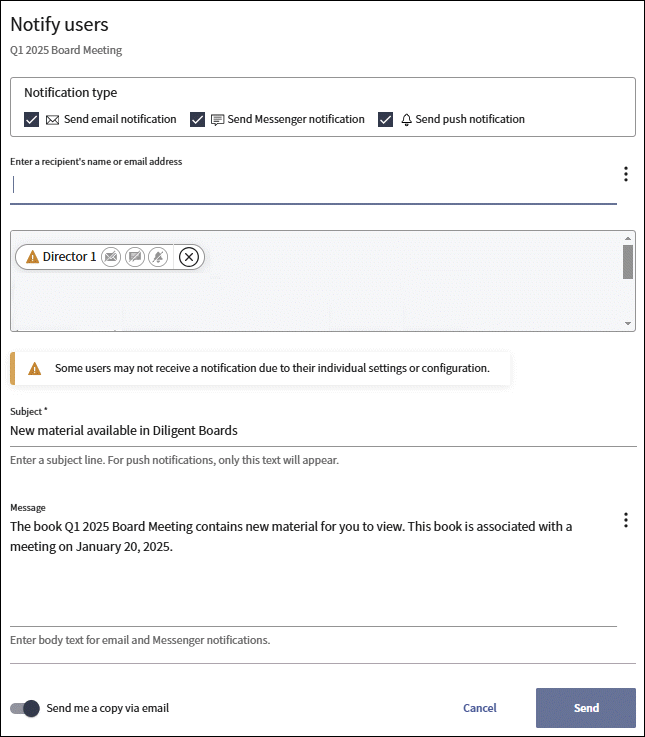
Nota
Gli amministratori devono disporre di un indirizzo e-mail valido per inviare le notifiche. Passare ad Aggiornamento delle informazioni di un contatto di Boards per istruzioni sull'aggiunta di un indirizzo e-mail.
-
Utilizzare la sezione Tipo di notifica per attivare o disattivare i seguenti tipi di notifica:
-
E-mail: disponibile quando l'utente ha un indirizzo e-mail in archivio.
-
Diligent Messenger: disponibile se Diligent Messenger è abilitato per il sito.
-
Notifica push: disponibile se le notifiche push sono abilitate per il sito e il partecipante ne ha autorizzato la ricezione.
-
-
L'Elenco dei destinatari viene precompilato con i nomi di tutti gli utenti che hanno accesso al libro. Il colore delle icone accanto al nome di ciascun destinatario indica se tale persona può ricevere o meno quel tipo di notifica:
-
Un'icona blu significa che il tipo di notifica è disponibile.
-
Un'icona grigia significa che l'amministratore non ha abilitato quel tipo di notifica.
-
Un'icona bianca significa che il tipo di notifica non è disponibile.
Nota
Se un utente non è in grado di ricevere uno dei tipi di notifica, intorno al suo nome viene visualizzato un contorno rosso.
-
-
Per cercare i destinatari da aggiungere all'elenco, iniziare a digitarne il nome o l'indirizzo e-mail nel campo superiore. Viene visualizzato un elenco di suggerimenti. Selezionare un nome suggerito per aggiungerlo all'elenco.
-
Per visualizzare altre opzioni per l'aggiunta e la rimozione dei destinatari, selezionare l'icona Altre opzioni
 accanto al campo Immetti il nome o l'indirizzo e-mail di un destinatario.
accanto al campo Immetti il nome o l'indirizzo e-mail di un destinatario.-
Per aggiungere tutti gli utenti con un determinato ruolo, selezionare Aggiungi tutti gli amministratori o Aggiungi tutti i membri del consiglio di amministrazione. Tutti gli utenti che ricoprono quel ruolo e che hanno accesso al libro verranno aggiunti come destinatari.
-
Per rimuovere tutti i destinatari dall'elenco, selezionare Cancella destinatari.
-
-
Per rimuovere un destinatario, selezionare l'icona della X accanto al relativo nome.
-
Digitare l'oggetto desiderato nel campo Oggetto. Se nel sito è configurata una riga di oggetto predefinita, il testo verrà visualizzato qui. È possibile modificarlo in base alle esigenze.
Nota
Per le notifiche push, i destinatari vedranno solo il testo nel campo Oggetto.
-
Digitare il corpo del messaggio nel campo Messaggio. Se nel sito è configurato un oggetto predefinito, verrà visualizzato qui. È possibile modificarlo in base alle esigenze.
Nota
Contattare il Customer Success Manager per configurare il testo di notifica predefinito.
-
Nel campo Messaggio è disponibile anche un collegamento al libro. Se il collegamento viene selezionato, i partecipanti verranno indirizzati alla prima pagina del libro. Per ulteriori informazioni sulla condivisione dei collegamenti, consultare Creazione di collegamenti condivisibili a pagine di libri e documenti.
-
Selezionare Invia per inviare la notifica agli utenti selezionati.